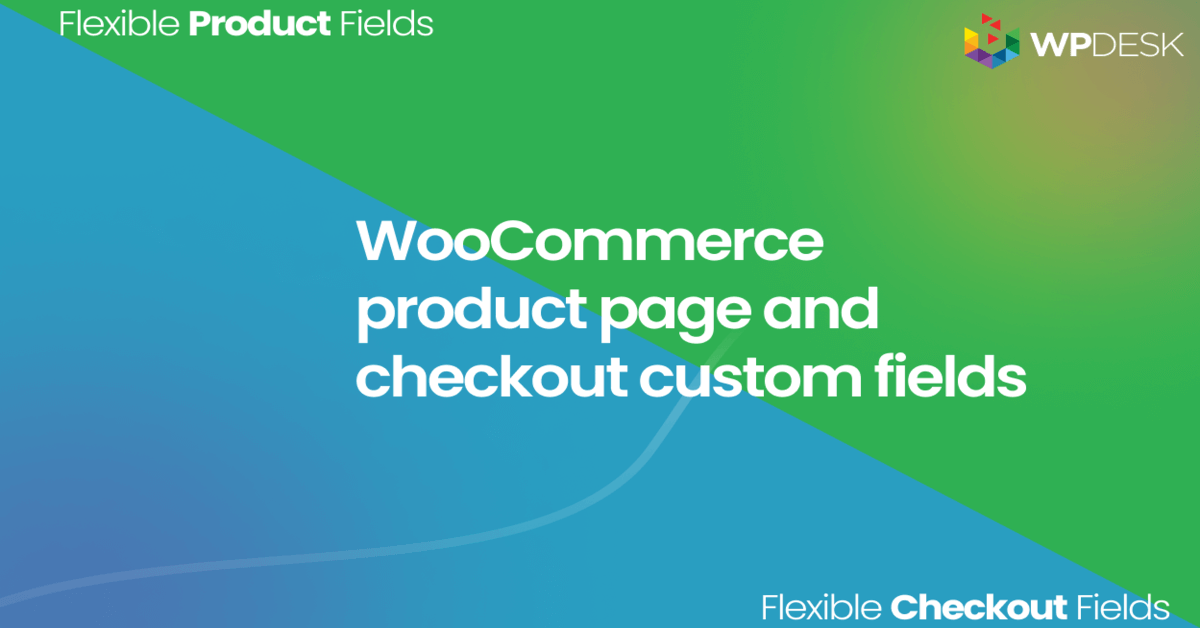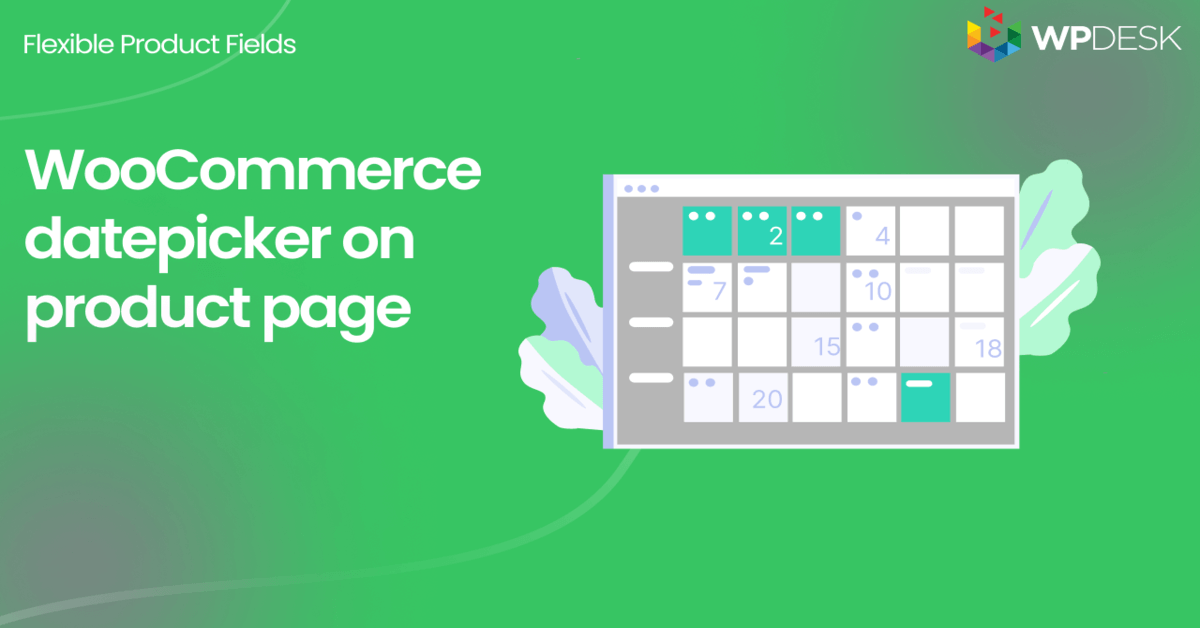Ustawienie WooCommerce dla restauracji z najlepszą wtyczką do zamawiania w restauracjach!
Opublikowany: 2021-08-07Duży odsetek restauracji i innych lokali gastronomicznych prowadzi sprzedaż online jako sklepy WooCommerce. Dodatkowa wskazówka w sklepie WooCommerce to ciekawa metoda dla tego biznesu na zwiększenie zysku w trudnych czasach. Nauczmy się, jak wdrożyć pewne ulepszenia w WooCommerce, aby skutecznie zamawiać online w restauracjach!
Zauważyłeś, że w postpandemicznej rzeczywistości Twoja restauracja ma coraz mniej odwiedzin? Czy Twoja restauracja korzysta z zamówień online w celu zwiększenia sprzedaży?
Dzisiaj dowiesz się, jak zwiększyć swoje dochody dzięki WooCommerce, sprzedawać niestandardowe produkty, uzyskiwać wskazówki i składać zamówienia online. Zobaczmy Twoją restaurację online z WooCommerce !
Spis treści
- WooCommerce dla restauracji – jak zacząć?
- Dostosuj produkty WooCommerce dla restauracji
- WooCommerce dla restauracji: dodaj wskazówki z polem wyboru
- Wtyczka do zamawiania w restauracji: dodaj wskazówki za pomocą pola Wybierz
- Podsumowanie i więcej informacji o wtyczce
WooCommerce dla restauracji – jak zacząć?
Zobaczmy, jak sprawić, by Twoja restauracja była online dzięki WooCommerce, aby uzyskać dodatkowy dochód!
- Użyj WordPress jako CMS (system zarządzania treścią), aby zbudować swoją stronę internetową .
- Uzyskaj hosting i domenę oraz zainstaluj WordPress .
- Tutaj możesz korzystać ze strony internetowej swojej restauracji i zdobywać klientów bez sprzedaży online.
- Rozbuduj swoją witrynę dzięki WooCommerce — zainstaluj darmową wtyczkę do sprzedaży online.
- Obejrzyj filmy o ustawianiu WooCommerce, przeczytaj nasze wpisy na blogu i pomocne artykuły lub zatrudnij osobę, która Ci w tym pomoże.
- Teraz skonfiguruj WooCommerce, aby rozpocząć sprzedaż produktów restauracyjnych online. Przeczytaj o produktach WooCommerce!
- Następnie dostosuj swój sklep za pomocą bezpłatnych wtyczek i rozszerzeń PRO, aby ulepszyć swój WooCommerce.
- Zainstaluj naszą bezpłatną wtyczkę, aby dostosować produkty swojej restauracji do zamawiania, otrzymywania napiwków i powracania klientów.
- Ulepsz swoją restaurację i wykorzystaj kanał online do zwiększenia sprzedaży! I zrób to lepiej!
Jeśli masz jakieś pytania , zostaw komentarz poniżej. Będziemy mogli napisać więcej o rzeczach, które Cię interesują!
Dostosuj produkty WooCommerce dla restauracji
Stworzyliśmy wtyczkę, która pomoże Ci sprzedawać konfigurowalne produkty w WooCommerce w ciągu kilku minut !
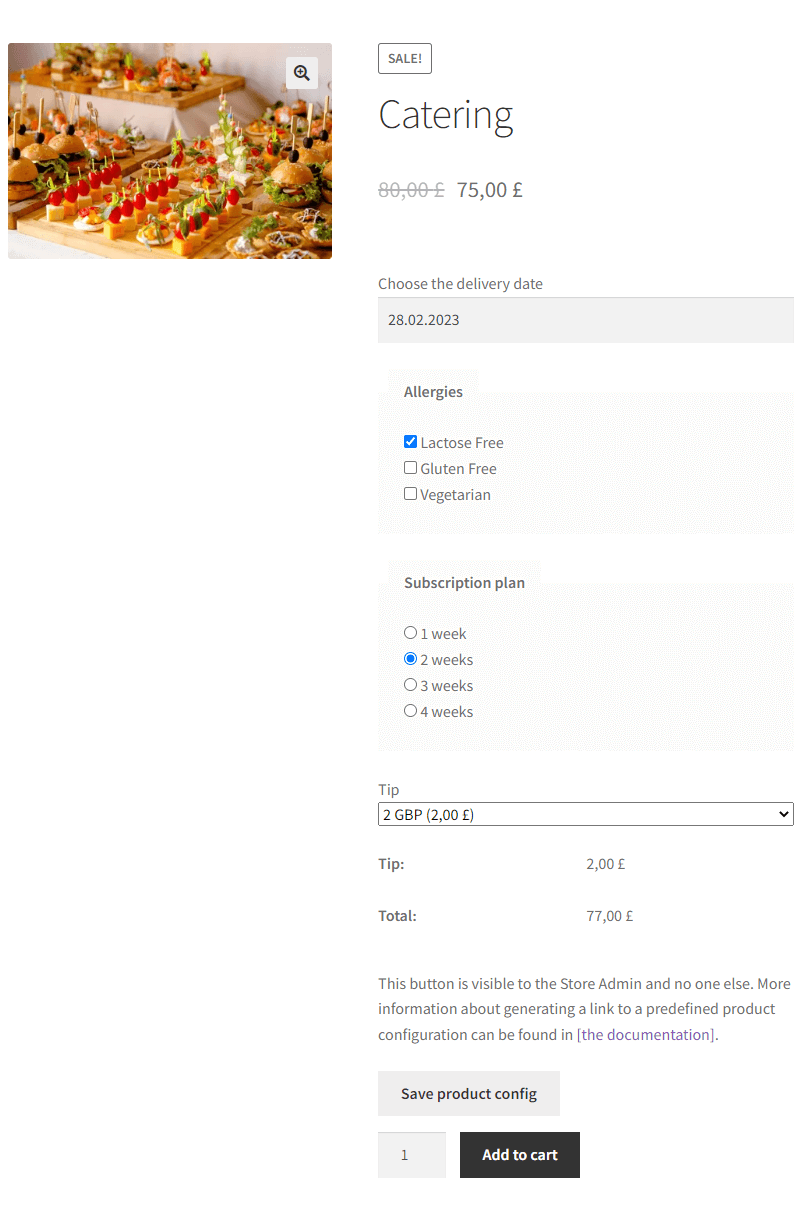
Wtyczka restauracji WooCommerce
Wtyczka Flexible Product Fields zapewnia dodatkowe pola konfiguracji produktu na stronie produktu w sklepie WooCommerce. Dla restauracji (gdzie produktami są posiłki) są to pola do wskazania opcji typu Checkbox lub Select .
Pobierz bezpłatną wtyczkę i zacznij sprzedawać online.
Elastyczne pola produktów WooCommerce
Utwórz kreatora produktów, aby sprzedawać grawerunki, opakowania na prezenty, wiadomości na prezenty, wizytówki, znaczki i opcjonalnie pobierać za to opłaty (stałe lub procentowe).
Pobierz za darmo lub Przejdź do WordPress.orgWooCommerce dla restauracji: dodaj wskazówki z polem wyboru
Nie we wszystkich kulturach napiwek w restauracji jest mile widziany. Takie zachowanie jest postrzegane jako negatywne, a nawet lekceważące w kilku krajach azjatyckich. Ale dołożenie kilku groszy do rachunku to nadal miły gest w krajach zachodnich.
‼️ W sklepie WooCommerce są dwa miejsca, w których wstawienie pola tip ma sens. Pierwsza to podstrona produktowa. Możesz dodać wskazówkę za pomocą wtyczki, którą pokazałem powyżej.
Zdarza się, że są jeszcze inne pola ułatwiające konfigurację dania (np. dodatki do pizzy) więc jeszcze jedno pole będzie wyglądać naturalnie.
Drugie miejsce to formularz Checkout . Podana jest tam łączna kwota do zapłaty - klient może więc ocenić, jaka kwota napiwku będzie odpowiednia.
Jak dodać wskazówkę do strony produktu
Zobaczmy teraz, jak zoptymalizować restaurację WooCommerce, pozwalając klientom zostawiać napiwki z polem wyboru!
To pole sprawdzi się najlepiej, jeśli restauracja preferuje określoną kwotę lub procent ceny posiłku. Klient nie ma wielkiego wyboru – zaznaczy taki checkbox lub go zignoruje.
Dodaj nowe pola produktów
Dodaj nową grupę z polami (kliknij przycisk Dodaj nową ) lub edytuj istniejącą grupę. Tworząc nową grupę - przypisz ją do jednego produktu lub do wszystkich.
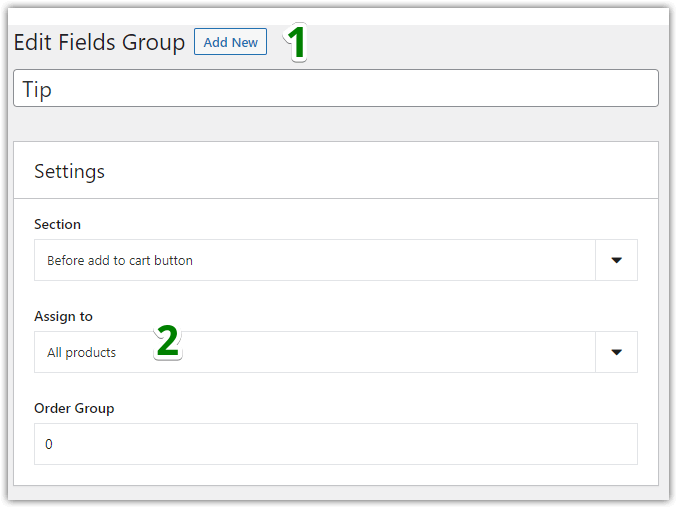
Dodanie nowego pola wyboru Wybierz niestandardowy typ pola
Ustaw Typ pola na Pole wyboru . Wprowadź Etykietę .
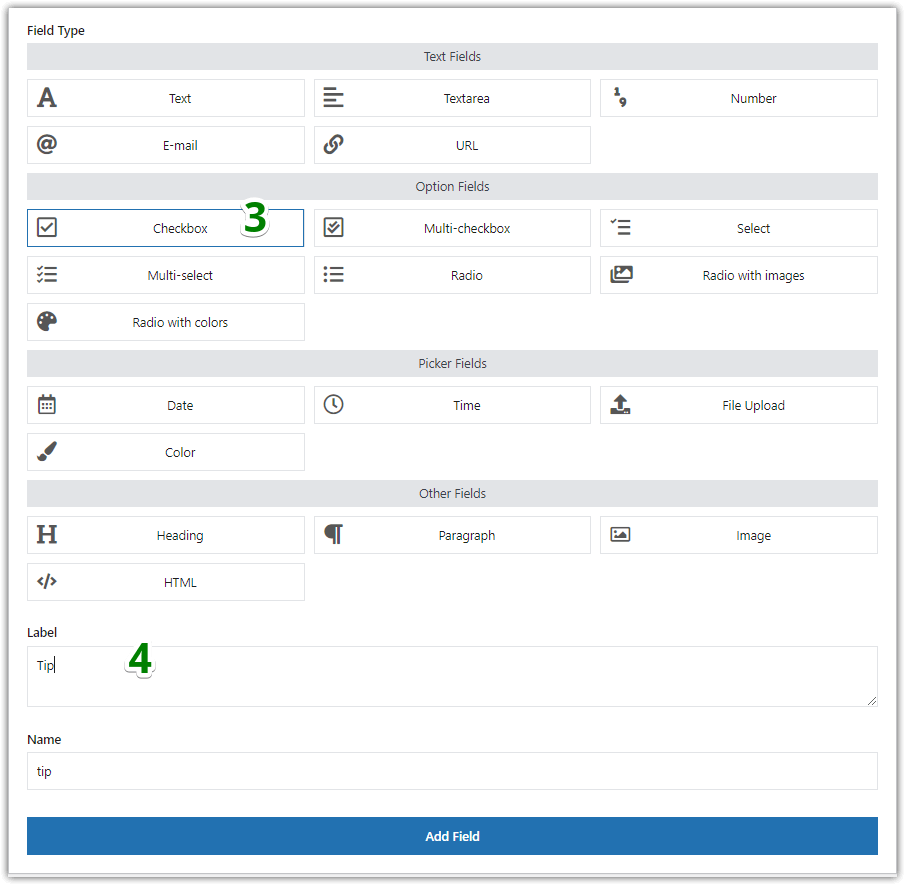
Zaznacz pole wyboru i wstaw etykietę Skonfiguruj pole
Nie zaznaczaj pola wyboru Wymagane .
Następnie po zaznaczeniu wprowadź wartość . Jest to tekst, który pojawi się obok etykiety pola (np. w Koszyku), jeśli klient zaznaczy checkbox. Wpisz tutaj np. Tak .
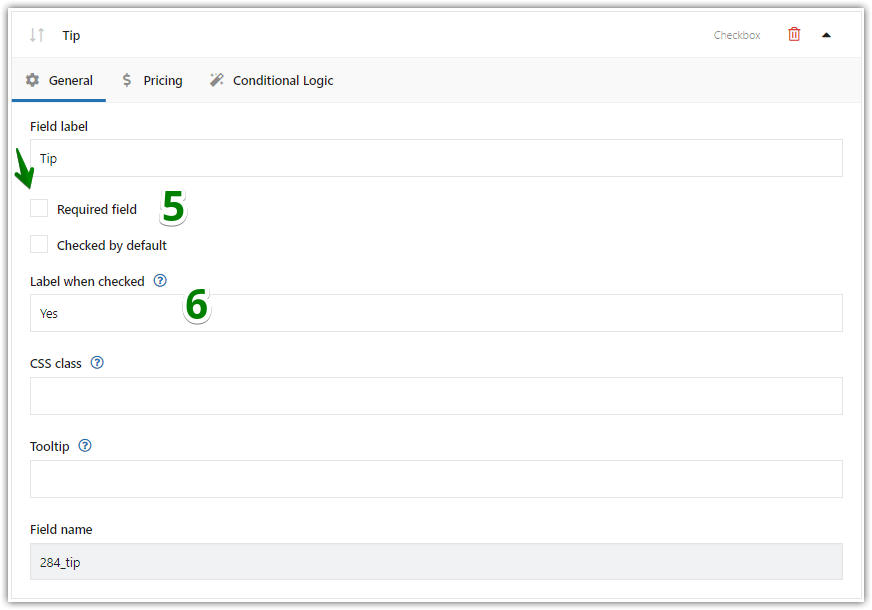
Usuń zaznaczenie pola Wymagane i ustaw etykietę, gdy jest zaznaczone Ceny (PRO)
Następnie możesz zdecydować, w jaki sposób obliczyć/dodać napiwek.
Przejdź do zakładki Cennik . Wybierz typ ceny . Opcja Fixed oznacza stałą kwotę. Opcja Procent doda napiwek w sklepie WooCommerce jako procent ceny bazowej posiłku. Procent zmienia się na określoną kwotę.

Następnie nazwij Price . Jest to kwota lub procent napiwku.
Na koniec kliknij przycisk Aktualizuj i zapisz ustawienia cen dla pola.
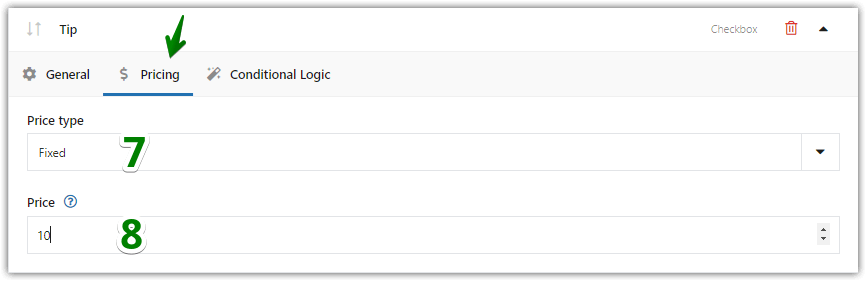
Pole wyboru: zakładka Cennik Zakładka Cennik dostępna jest w wersji PRO wtyczki.Dodaj wskazówkę dla restauracji w WooCommerce
I to tyle, zobaczmy jak to wygląda na stronie produktu:
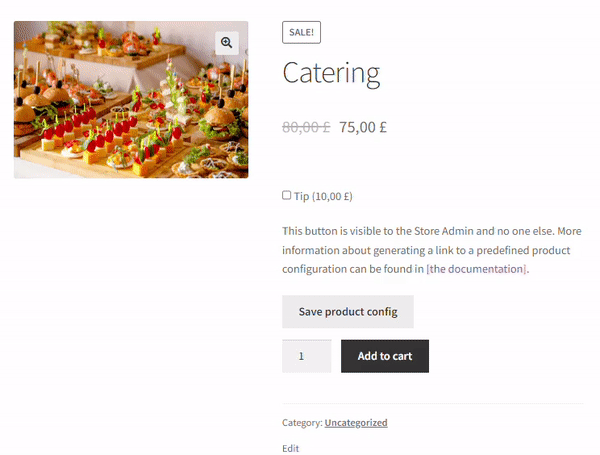
Wskazówka na stronie produktu: dodano pole wyboru
Wtyczka do zamawiania w restauracjach WooCommerce: dodaj wskazówki za pomocą pola Wybierz
Możesz zachęcić do dawania napiwków również dodając inny rodzaj pola: pole Wybierz .
To pole umożliwia klientowi wybór jednej z opcji napiwku. Klient zdecyduje, czy w ogóle dać napiwek iw jakiej wysokości . Jeżeli nie wybierze jednej z opcji z listy to żadna kwota nie zostanie doliczona do rachunku.
- Najpierw dodaj nową grupę z polami (kliknij przycisk Dodaj nową ) lub edytuj istniejącą grupę. Tworząc nową grupę - przypisz ją np. do pojedynczego produktu lub kategorii.
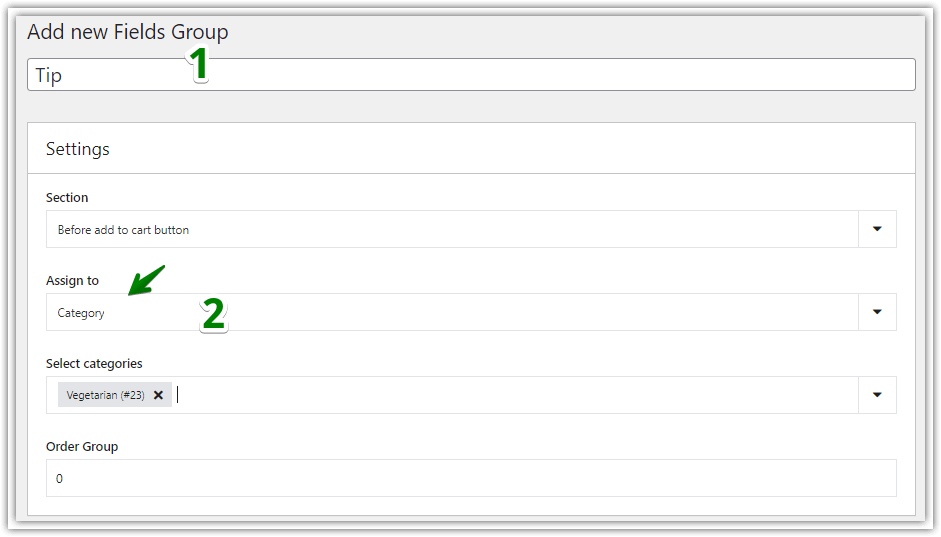
Dodaj nową grupę pól - Następnie ustaw Typ pola na Wybierz i wprowadź Etykietę.
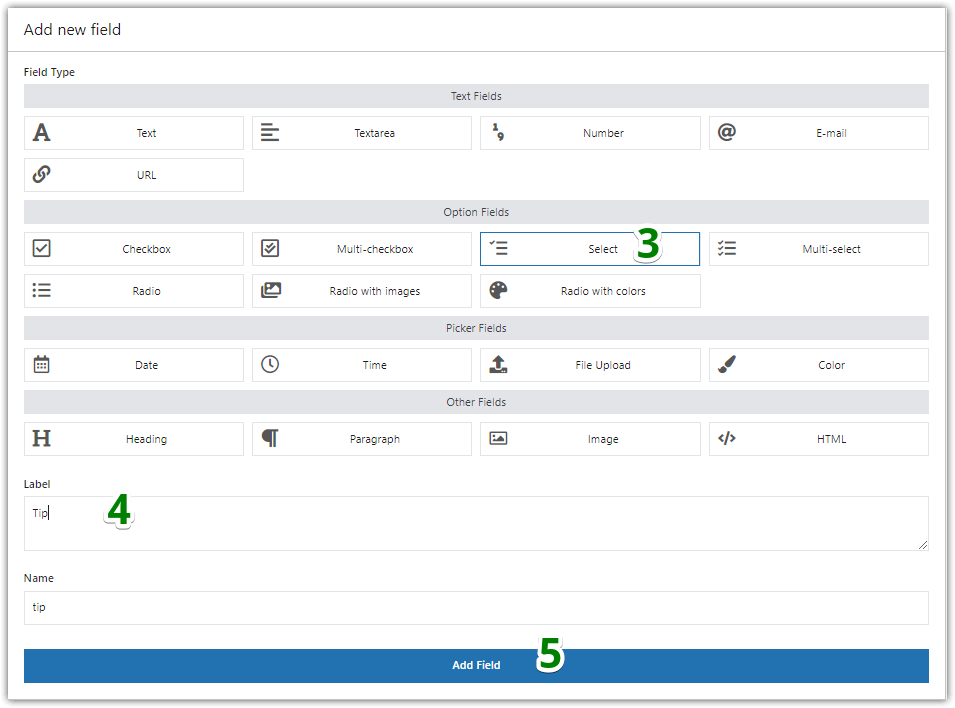
Dodaj pole wyboru i zdefiniuj etykietę - Nie zaznaczaj pola wyboru Wymagane .
- Następnie wprowadź tekst zastępczy . Ten tekst pojawi się jako pierwsza opcja na liście rozwijanej. Wpisz tutaj np. Wybierz jedną z opcji .
- Dodaj co najmniej dwie Opcje dla innej kwoty napiwku.
- Następnie wprowadź wartość i etykietę dla każdej z opcji.
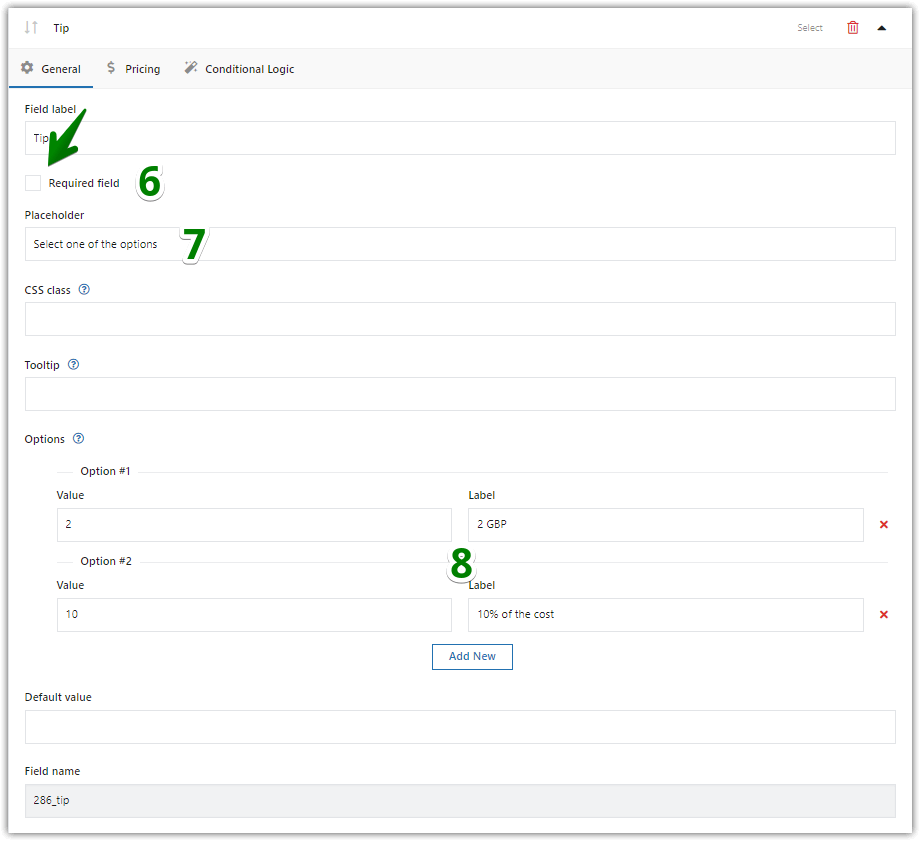
Dodaj kilka opcji do pola wyboru typu - Teraz przejdź do zakładki Cennik. Wybierz typ ceny i cenę dla każdej z opcji.
- Na koniec kliknij przycisk Aktualizuj i zapisz zmiany.
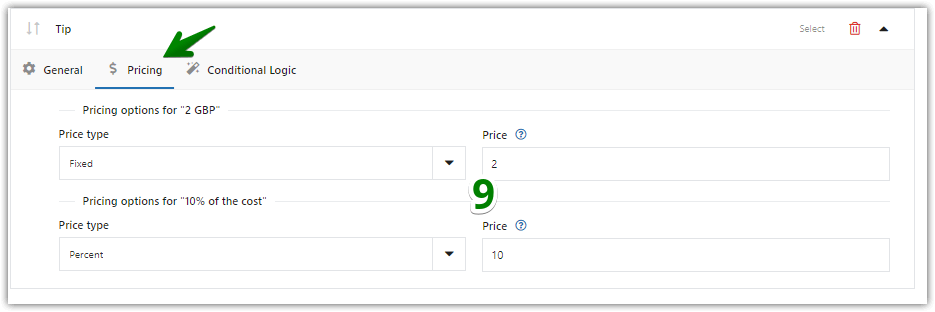
Zakładka Cennik: zdefiniuj wskazówki dla restauracji WooCommerce Zakładka Cennik dostępna jest w wersji PRO wtyczki. - Przejdź na stronę produktu, aby zobaczyć efekt końcowy:
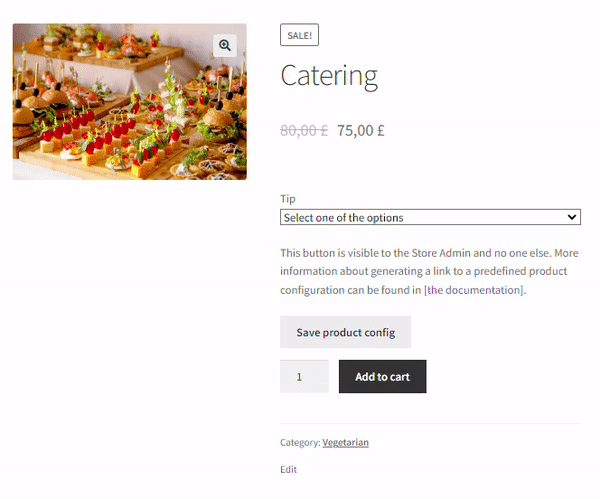
Wybierz pole: Porada
Podsumowanie i więcej informacji o wtyczce
Dzisiaj nauczyłeś się, jak korzystać z wtyczki Flexible Product Fields PRO , aby uzyskać wskazówki dla restauracji WooCommerce.
Podsumowując, WooCommerce dla restauracji to dobry wybór, również do zamówień online.
Co więcej, dzięki niestandardowym polom możesz znacznie lepiej sprzedawać produkty i usługi swojej restauracji !
Wtyczka umożliwia przypisanie pola do więcej niż jednego produktu. Wystarczy stworzyć jedną grupę (pole) z wskazówką i przypisać ją do całego menu lub określonych kategorii. Nie ma więc potrzeby dodawania kolejnych pól dla każdego posiłku. Wskazówka w sklepie WooCommerce jest więc globalna.
Wszystko zależy od tego, jakie opcje klient ma do wyboru napiwek . Najprostszym rozwiązaniem jest zwykły checkbox z przypisaną ceną (stała lub procentowa). Przy większej liczbie opcji wymagane będzie wstawienie pola z rozwijaną listą lub np. Radio (działa tak samo jak Select).
Informacja o wybranej opcji napiwku pojawi się wówczas w Koszyku i na stronie Do kasy. Notatka o napiwku pojawi się również w podsumowaniu zakupu (strona z podziękowaniami) oraz w panelu WP (podczas edycji zakupu).
Elastyczne pola produktów PRO WooCommerce 59 $
Utwórz kreatora produktów, aby sprzedawać grawerunki, opakowania na prezenty, wiadomości na prezenty, wizytówki, znaczki i opcjonalnie pobierać za to opłaty (stałe lub procentowe).
Dodaj do koszyka lub Wyświetl szczegóły